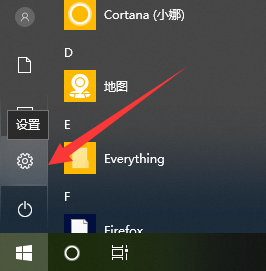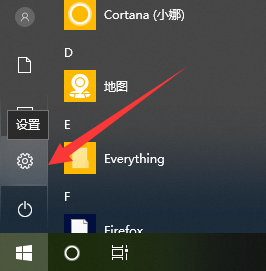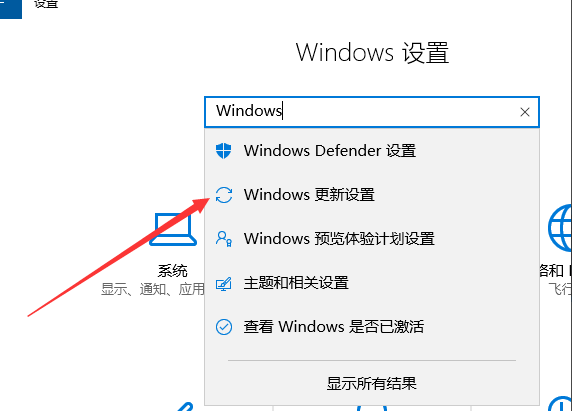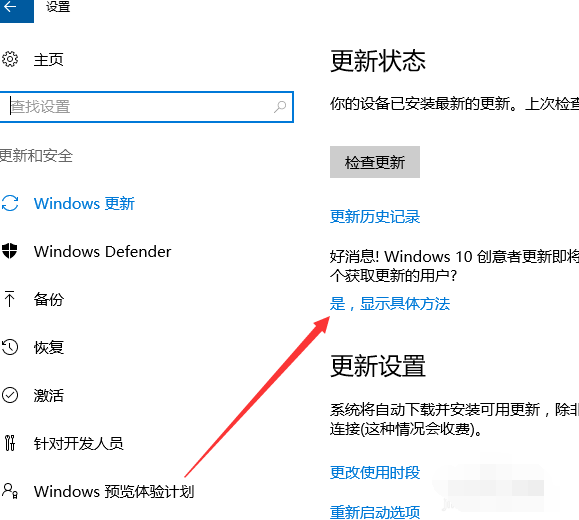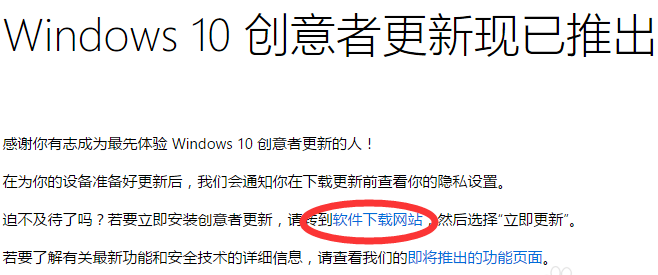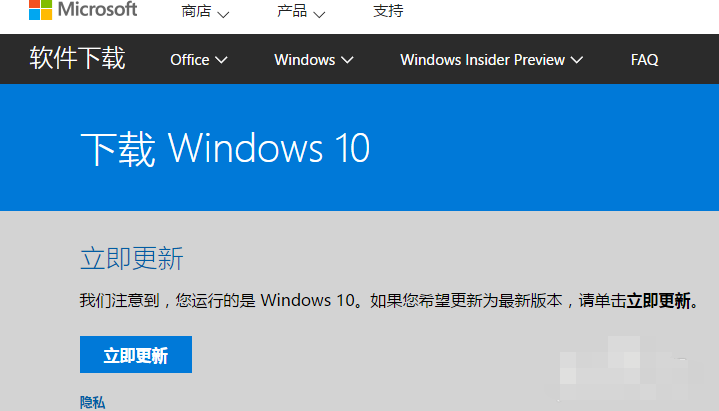Warning: Use of undefined constant title - assumed 'title' (this will throw an Error in a future version of PHP) in /data/www.zhuangjiba.com/web/e/data/tmp/tempnews8.php on line 170
笔者教你win10创意者怎么更新
装机吧
Warning: Use of undefined constant newstime - assumed 'newstime' (this will throw an Error in a future version of PHP) in /data/www.zhuangjiba.com/web/e/data/tmp/tempnews8.php on line 171
2019年03月20日 12:18:00
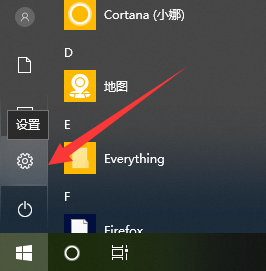
win10系统界面新颖,它增加了很多功能,提高了用户体验吗,现在已成为PC、平板、智能手机等各种办公设备的心脏。下面,我就给大家介绍一下win10创意者如何更新
近来有不少网友询问win10创意者的更新方法,其实微软为了便于我们更新win10版本,早就提供了下载更新工具,系统本身也可以直接搜索下载。我给大家整理了win10更新的详细步骤,一起来了解一下吧
1、打开开始菜单,点击设置
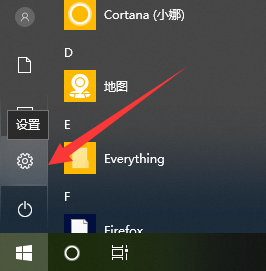
更新win10创意者图-1
2、进入设置界面,在输入框中输入Windows,在下方列表中点击windows更新设置
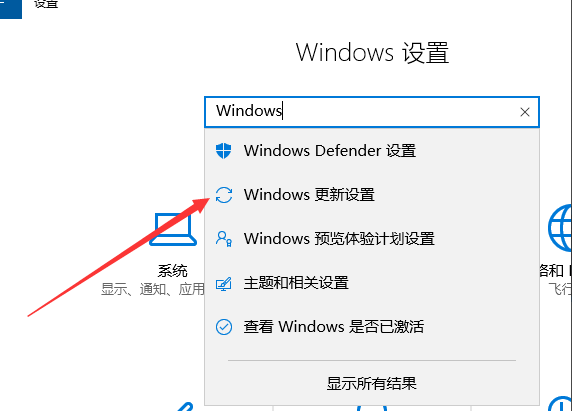
win10更新图-2
3、在更新状态下点击“是,显示具体方法”的链接。
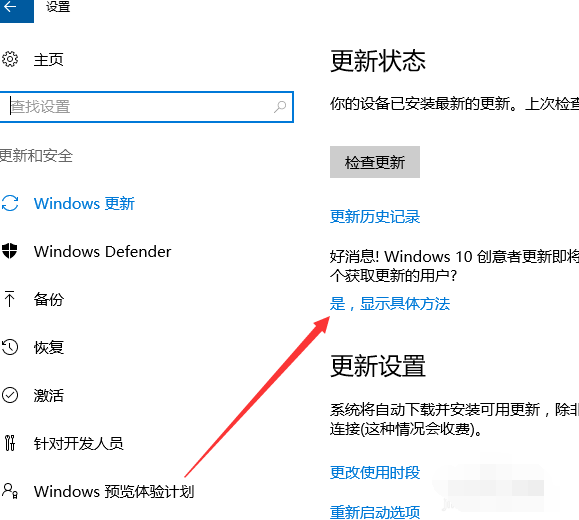
win10图-3
4、进入后点击“请转到软件下载网站”链接。
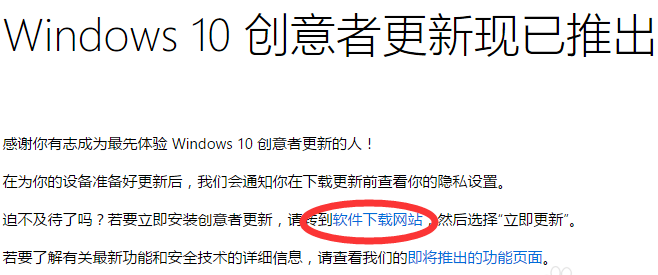
win10更新图-4
5、这时候我们就看到“立即更新”按钮,点击即可下载更新,下载完成后双击运行安装即可
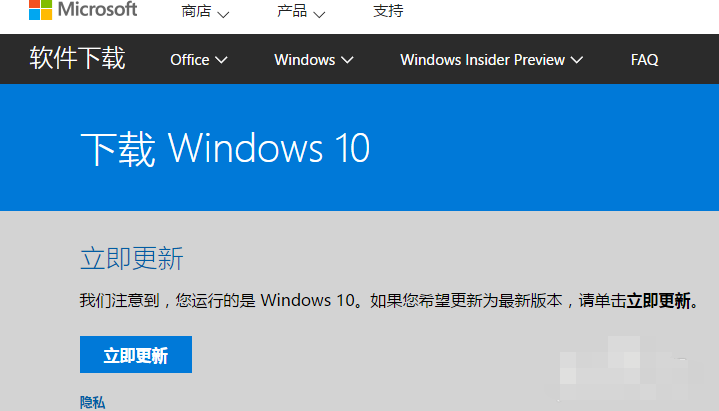
win10图-5
以上就是win10创意者的更新方法了,是不是很简单呢?